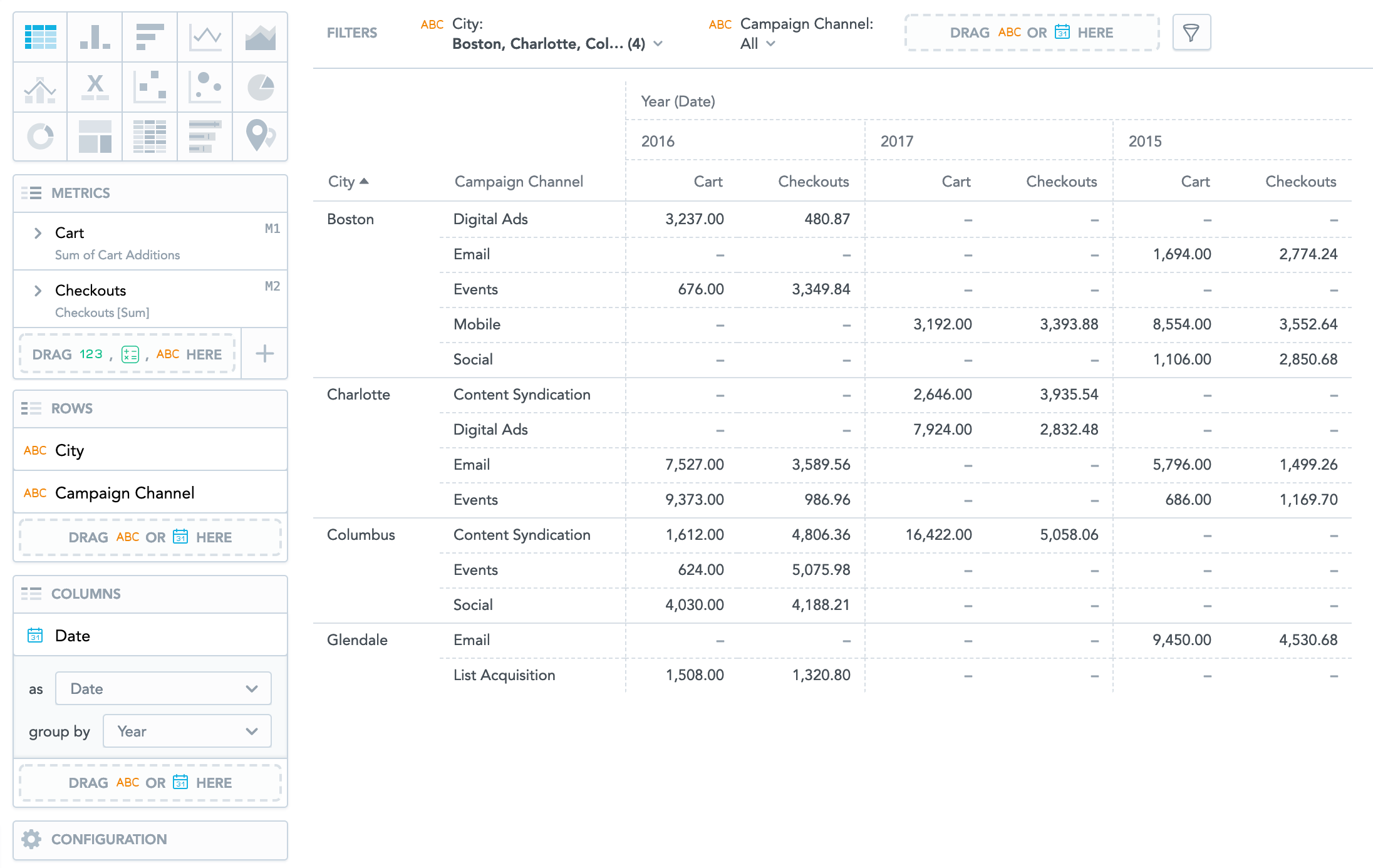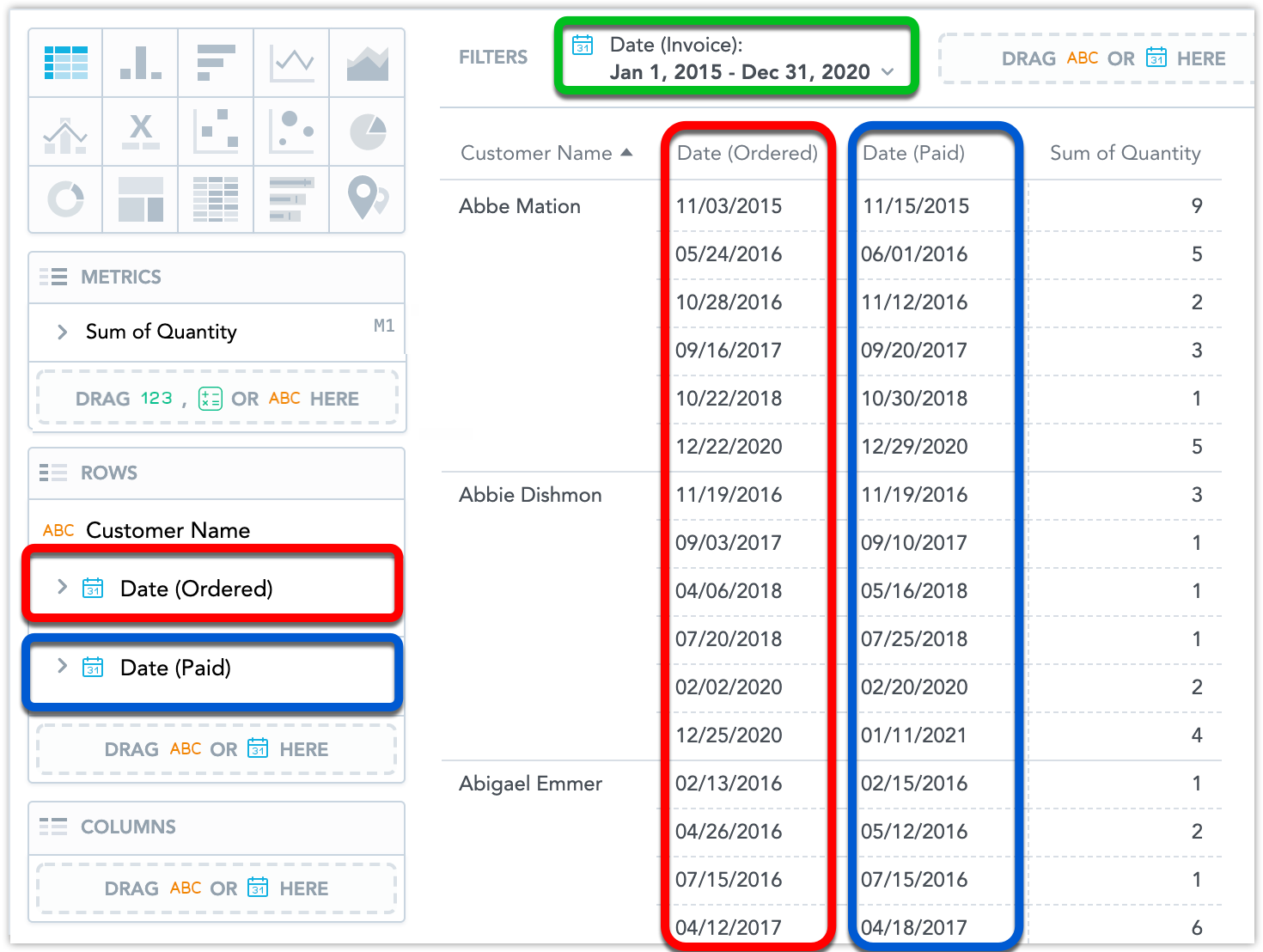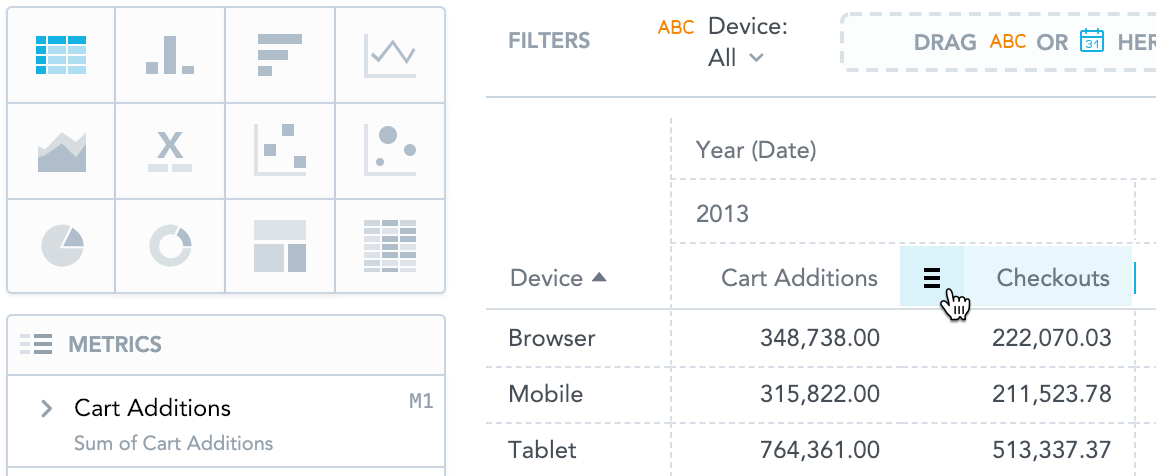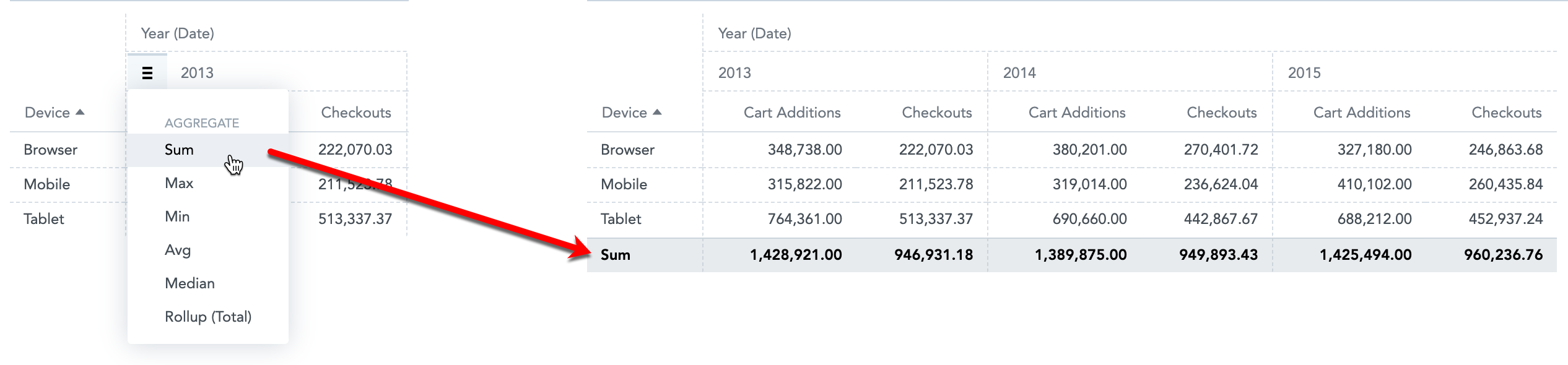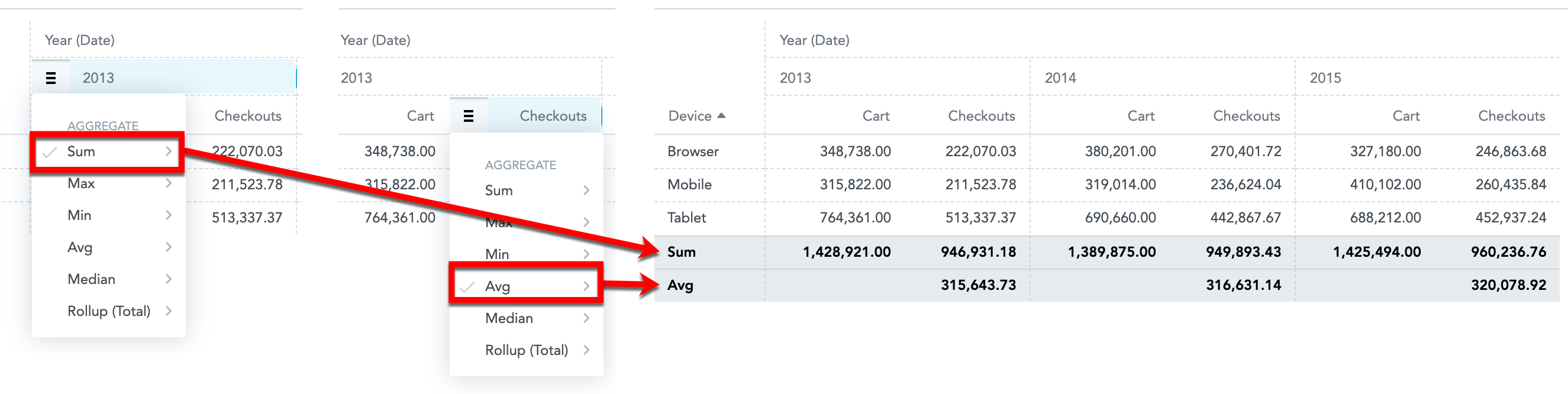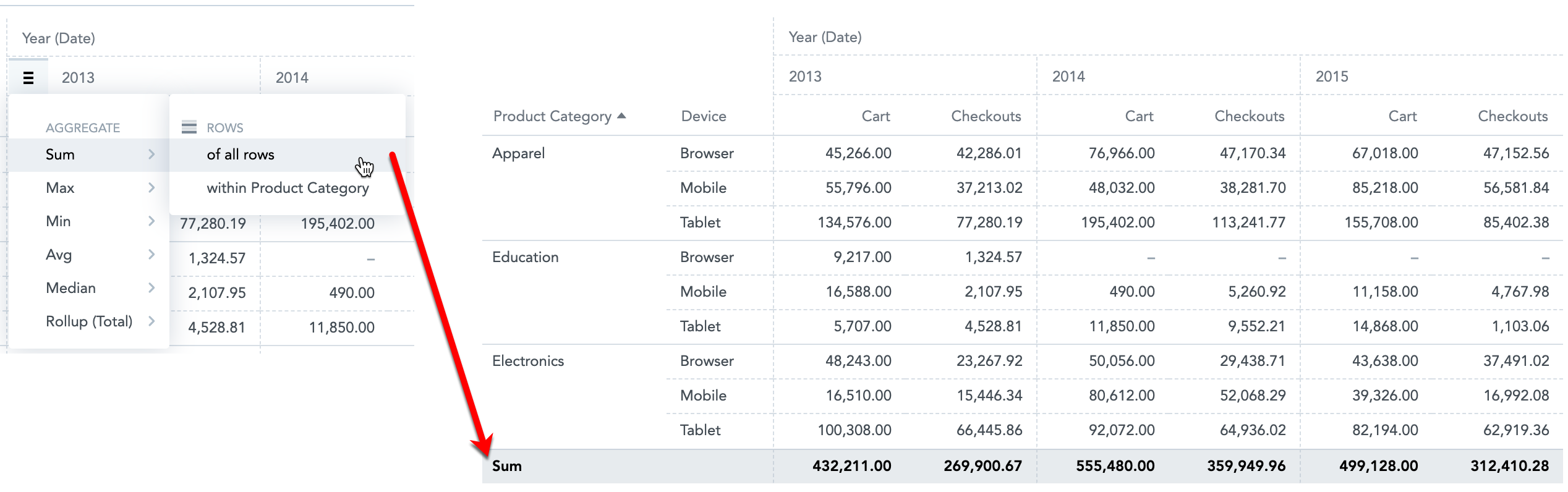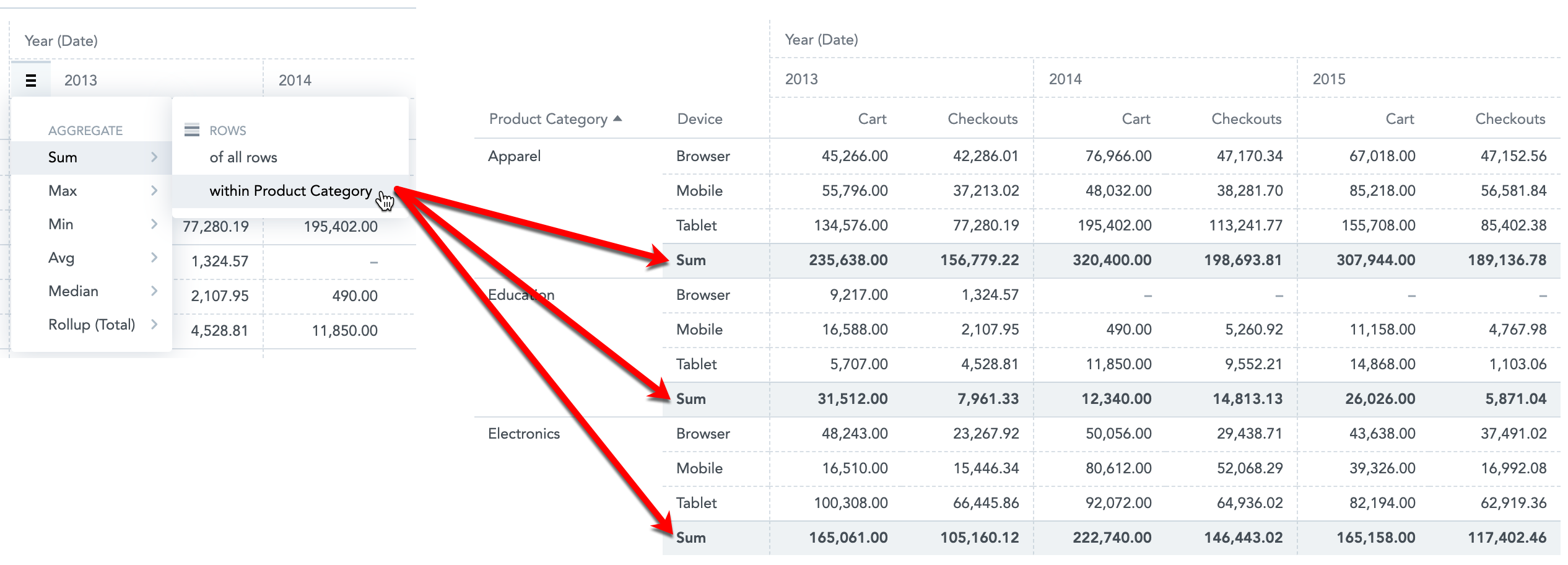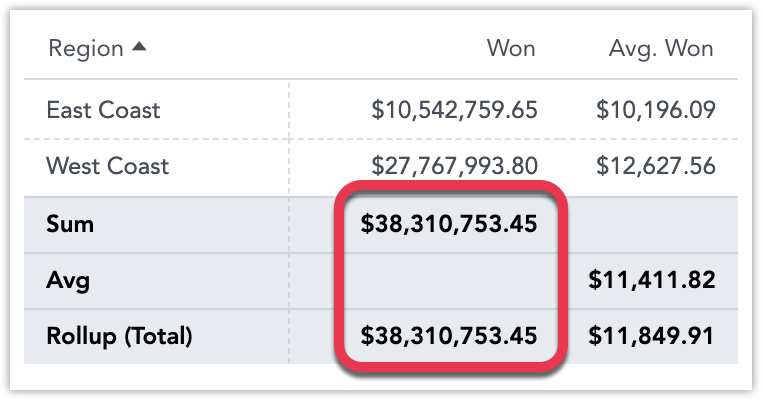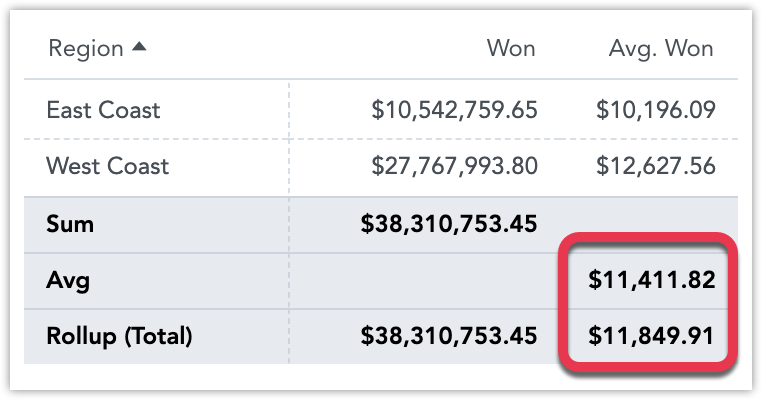Tablas
En Analytical Designer, las tablas pueden tener hasta 20 filas de atributos y 20 filas de columnas para refinar los datos en su perspectiva. Después, los datos se combinan según el orden de los atributos en las secciones de filas y columnas.
Las tablas tienen las siguientes secciones: Métricas, Filas, Columnas y Configuración.
Las tablas también pueden:
Mostrar los valores como un porcentaje.
Comparar sus datos con el periodo del año anterior o con el mismo periodo del año anterior. Para más detalles, vea Comparación de períodos.
Agrupar datos cuando se ordenen por el primer elemento en la sección Filas.
Para más información sobre los ajustes y las características comunes de todas las perspectivas, vea Tipos de perspectivas.
Ancho de la columna
Las tablas ajustan automáticamente el ancho de todas las columnas según el contenido de la celda. El tamaño se calcula según el contenido en el encabezado de la columna que representa el nivel más bajo de los atributos agrupados.
Para desactivar el reajuste automático, configure el ajuste de la plataforma enableTableColumnsAutoResizing como falso. Para más detalles, vea Configurar varias funciones a través de los ajustes de la plataforma.
También puede reajustar el tamaño de cada columna manualmente arrastrando el borde de la columna en un encabezado.
- Para reajustar el tamaño de todas las columnas de la perspectiva a la vez, mantenga pulsado el botón Windows/Comando mientras arrastra.
- Para reajustar el tamaño de todas las columnas de una métrica a la vez, mantenga pulsado el botón Alt/Option mientras arrastra.
- Haga doble clic en el borde de la columna para reajustarla a su tamaño predeterminado.
En Paneles, las tablas pequeñas reajustan su tamaño automáticamente para ajustarse al ancho total del widget. Para más información, vea Reajustar el tamaño de los widgets en Editar elementos en los paneles.
Varios atributos de fecha
Para añadir varios atributos de fecha a las tablas, debe tener el ajuste de la plataforma enableNewADFilterBar configurado como verdadero. Para más detalles, vea Configurar varias funciones a través de los ajustes de la plataforma.
Las tablas admiten varios atributos de fecha. Para cada atributo de fecha, puede seleccionar una dimensión de fecha diferente para analizar sus datos con varios contextos de fecha.
Por ejemplo, puede mostrar cuándo un cliente individual pidió sus productos o cuándo se pagaron las facturas.
Cuando filtre la perspectiva entera por fecha, puede seleccionar cualquier dimensión disponible.

Cuando compare sus datos entre periodos, el filtro de fecha debe tener la misma dimensión que uno de los atributos de fecha en su perspectiva. Para más información sobre la comparación de datos, vea Comparación de períodos.
Agregar datos
Puede agregar datos a una tabla utilizando las siguientes funciones:
- Suma
- Máx
- Min
- Media
- Mediana
- Consolidación (Total)
Para agregar datos, la tabla debe incluir al menos un elemento en la sección Métricas y un elemento en la sección Filas.
Pasos:
Cree una tabla en Analytical Designer. Para más detalles, vea Crear perspectivas.
Pase el ratón por el encabezado de una columna. Se muestra un icono de tres rayas horizontales en la parte izquierda del encabezado.
Haga clic en el icono de tres rayas horizontales para seleccionar una función. Se muestra una fila nueva con el nombre de la función y los valores apropiados bajo la columna.
Consejos:
Puede añadir funciones para todas las columnas o para atributos o métricas individuales. Pase el cursor sobre los encabezados de las columnas para mostrar el icono de tres rayas. La siguiente imagen muestra la función
Sumaañadida en el atributo Año y la funciónMediaañadida en la métrica Compras.Si tiene varios elementos en la sección Filas, puede aplicar la función a todas las filas (total general) o a los atributos individuales de la sección Filas (subtotales).
- Para eliminar una función, haga clic en el icono de tres rayas horizontales y después en una función ya seleccionada (con un tic) para ocultar la fila de la función.
Consolidación (Total)
Los totales de consolidación son agregaciones “inteligentes”.
Son útiles para las tablas que muestran métricas que representan valores medios, por ejemplo, para evitar agregaciones como medias de medias.
Observe los siguientes ejemplos:
- Para la métrica Ingresos, la consolidación representa la suma de las cantidades ingresadas en todas las regiones. Suma y Consolidación (total) son iguales.
- Para Ingresos medios , en lugar de tomar la media de los valores de la filas (que ya son medias), la consolidación promedia los datos subyacentes originales (antes de ser agregados por la métrica Ingresos y desglosados en las regiones Costa este y Costa oeste por el atributo Región. El valor de la Media (una media de medias) difiere de la media Consolidación (total) (una media basada en los datos originales).